- Autor Jason Gerald [email protected].
- Public 2024-01-19 22:12.
- Zuletzt bearbeitet 2025-06-01 06:05.
In diesem wikiHow zeigen wir dir, wie du ein Betriebssystem auf einem neuen Computer installierst. Wenn Sie Windows verwenden, können Sie das Betriebssystem installieren, indem Sie die Installations-CD/USB einlegen und dann den Computer von der CD/USB starten. Wenn Sie einen neuen Mac-Computer kaufen, wird das Betriebssystem normalerweise installiert, aber wenn das Mac-Laufwerk frisch formatiert wurde, können Sie das Standardbetriebssystem des Mac mit Internetwiederherstellung neu installieren.
Schritt
Methode 1 von 2: Windows-Computer

Schritt 1. Legen Sie den Installationschip oder das Laufwerk ein
Um das Betriebssystem auf einem neuen Windows-Computer zu installieren, müssen Sie den Datenträger oder das USB-Laufwerk mit den Installationsdateien einlegen. Wenn Sie noch nicht über die Installationsdateien für das Betriebssystem verfügen, laden Sie sie je nach der zu installierenden Windows-Version über den folgenden Link herunter:
- Windows 10
- Windows 8
- Windows 7

Schritt 2. Starten Sie den Computer neu
Halten Sie den Netzschalter am Computer gedrückt, bis sich der Computer ausschaltet, warten Sie dann einen Moment und drücken Sie den Netzschalter erneut, um ihn einzuschalten.
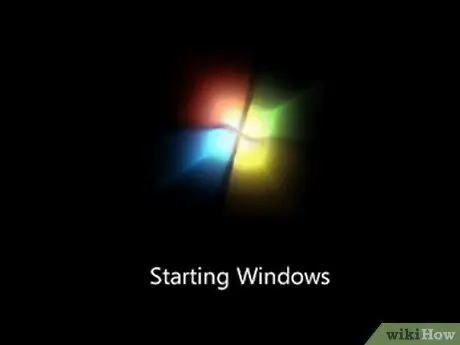
Schritt 3. Warten Sie, bis der erste Startbildschirm des Computers angezeigt wird
Sobald der Startbildschirm angezeigt wird, haben Sie ein wenig Zeit, um die Einstellungstaste zu drücken.
Es empfiehlt sich, beim Hochfahren des Computers die Setup-Taste zu drücken
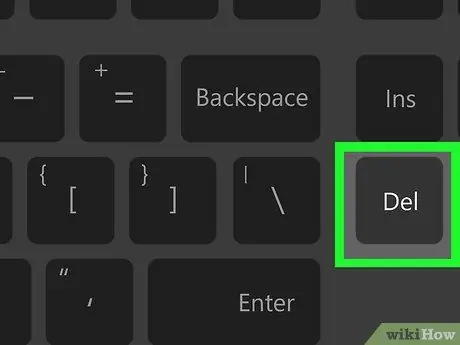
Schritt 4. Drücken und halten Sie Entf oder F2, um die BIOS-Seite des Computers aufzurufen.
Die Taste für den Zugriff auf das BIOS Ihres Computers kann unterschiedlich sein - drücken Sie die entsprechende Taste. Nach dem Drücken der Taste erscheinen die BIOS-Einstellungen. In dieser Einstellung können Sie den Computer mit dem Installationslaufwerk oder -chip starten.
- Im Allgemeinen können Sie auf das BIOS zugreifen, indem Sie die Taste "F" oben auf der Tastatur drücken. Möglicherweise müssen Sie die Fn-Taste suchen und gedrückt halten, während Sie die entsprechende "F"-Taste drücken.
- Sie können auch im Handbuch oder auf den Computer-Support-Seiten nach Tasten suchen, die Sie drücken müssen.
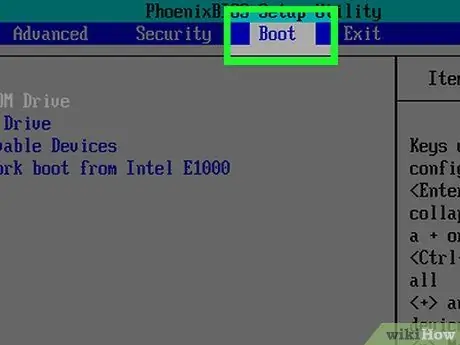
Schritt 5. Suchen Sie die Einstellung für die Startreihenfolge
Diese Einstellungen befinden sich im Allgemeinen auf der Haupt-BIOS-Seite. Möglicherweise müssen Sie die Pfeiltasten verwenden, um auf die Registerkarte "Boot" oder "Advanced" zuzugreifen.
Die Position der Option "Boot Order" variiert je nach Computertyp. Wenn Sie die Seite "Startreihenfolge" nicht finden, schlagen Sie in Ihrem Computerhandbuch nach oder suchen Sie im Internet nach Ihrem Computertyp, um eine Anleitung für diesen Computertyp zu finden
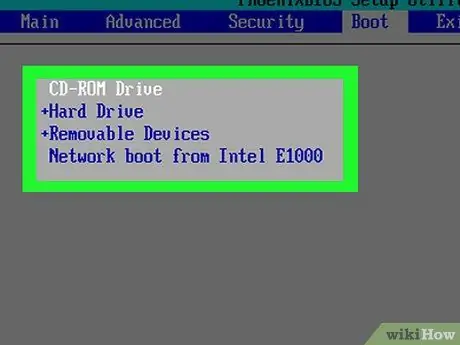
Schritt 6. Wählen Sie das Gerät aus, das zum Starten des Computers verwendet wird
Sie können Ihren Computer von einem internen oder externen Laufwerk, z. B. einem Flash-Laufwerk, starten.
Interne Laufwerke haben in der Regel das Etikett CD-ROM-Laufwerk, während das externe Laufwerk das Etikett trägt Wechselmedien.
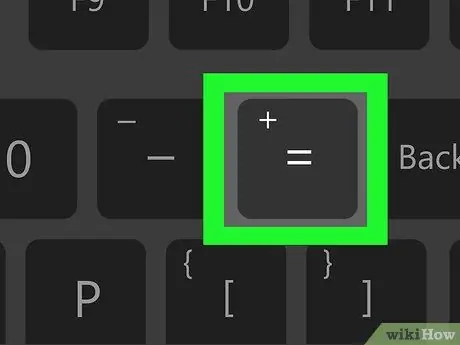
Schritt 7. Verschieben Sie das Laufwerk Ihrer Wahl an den Anfang der Optionen
Generell können Sie die Laufwerkspriorität durch Drücken der Taste verschieben +, bis das ausgewählte Laufwerk die oberste Option in der Liste "Boot-Reihenfolge" wird.
Überprüfen Sie, welche Taste Sie drücken müssen, um das Laufwerk in der Liste zu verschieben, die sich normalerweise links oder unten auf der BIOS-Seite befindet
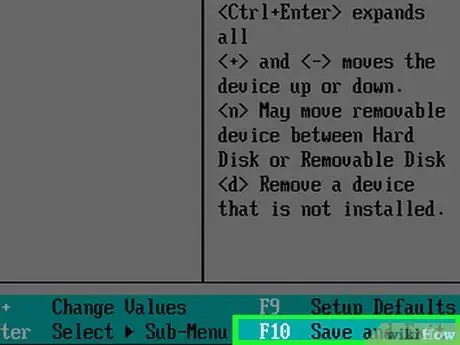
Schritt 8. Speichern Sie die Einstellungen und schließen Sie dann das BIOS
Im Allgemeinen können Sie eine bestimmte Taste drücken, um die Einstellungen zu speichern und das BIOS zu schließen. Drücken Sie den Knopf.
Möglicherweise müssen Sie die Aktion durch Drücken der Eingabetaste bestätigen, nachdem Sie eine Option ausgewählt haben Jawohl.
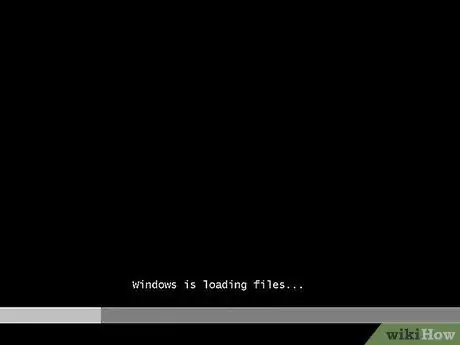
Schritt 9. Starten Sie den Computer neu
Nach dem Einrichten des BIOS startet der Computer vom Laufwerk Ihrer Wahl und die Installation des Betriebssystems beginnt.
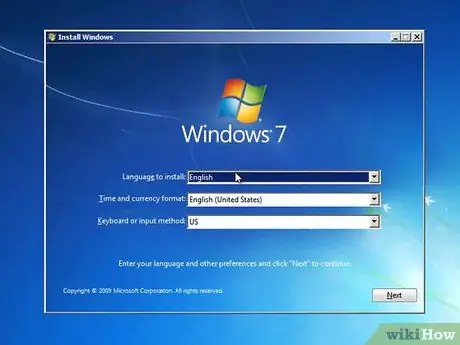
Schritt 10. Befolgen Sie die Anweisungen auf dem Bildschirm, um das Betriebssystem zu installieren
Die Installationsschritte jedes Betriebssystemtyps sind unterschiedlich.
Methode 2 von 2: Mac

Schritt 1. Starten Sie Ihren Mac neu
Halten Sie den Netzschalter am Computer gedrückt, bis sich der Computer ausschaltet, warten Sie dann einen Moment und drücken Sie den Netzschalter erneut, um ihn einzuschalten.
- Wenn Ihr Mac ausgeschaltet ist, drücken Sie den Netzschalter, um ihn einzuschalten.
- Um diese Schritte auszuführen, muss Ihr Mac mit dem Internet verbunden sein.
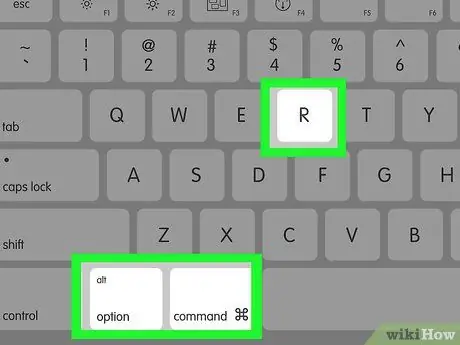
Schritt 2. Halten Sie die Befehlstaste gedrückt., Optionen, und R gleichzeitig, bevor der Mac-Startton zu hören ist.
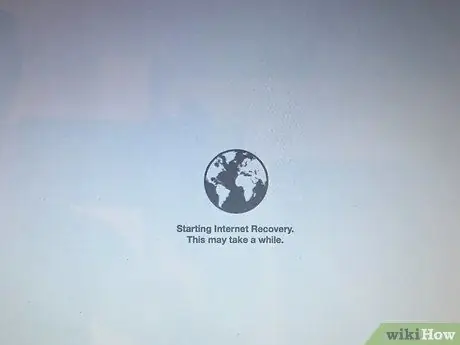
Schritt 3. Lassen Sie die Tasten los, sobald Sie das Globussymbol und die Überschrift „Starten der Internetwiederherstellung“sehen. Dies wird eine Weile dauern.
Bevor Sie mit dem Vorgang fortfahren, werden Sie möglicherweise aufgefordert, ein drahtloses Netzwerk auszuwählen und ein Kennwort einzugeben
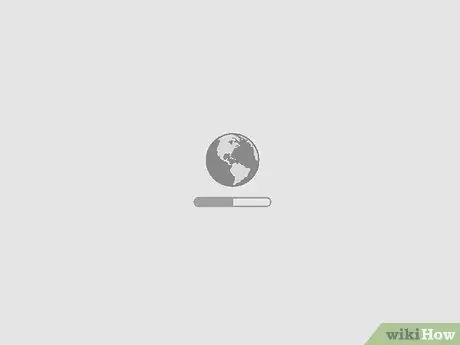
Schritt 4. Warten Sie, bis das Mac-Betriebssystem heruntergeladen wurde
Der Download des Betriebssystems kann je nach Größe des Betriebssystems und Internetgeschwindigkeit bis zu mehreren Stunden dauern.
Ihr Mac lädt sein Standardbetriebssystem herunter. Wenn Ihr Mac beispielsweise OS X Yosemite als Standardsystem enthält, wird OS X Yosemite heruntergeladen und installiert
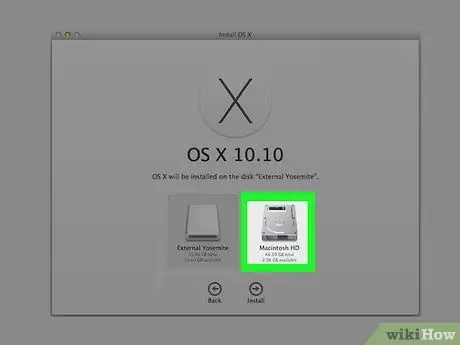
Schritt 5. Wählen Sie den Installationsort aus
Wählen Sie auf der Betriebssystemseite das Laufwerk Ihres Macs aus, das ist das graue Symbol in der Mitte der Seite.
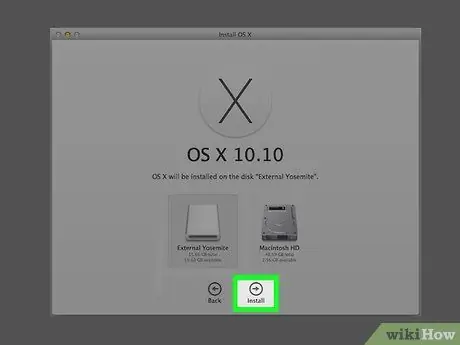
Schritt 6. Klicken Sie unten rechts auf der Seite auf die Schaltfläche Installieren
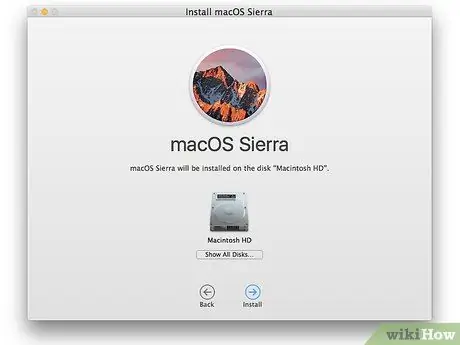
Schritt 7. Warten Sie, bis der Installationsvorgang des Betriebssystems abgeschlossen ist
Der Installationsvorgang kann bis zu mehreren Stunden dauern, einschließlich des Mac-Typs und des zu installierenden Betriebssystems. Sobald die Installation abgeschlossen ist, startet Ihr Mac mit dem neuen Betriebssystem.






